AI Zusammenfassung
Möchten Sie Informationen in Ihren Formularen anzeigen, ohne dass die Benutzer sie ändern können? Mit WPForms können Sie jedes Feld schreibgeschützt machen, so dass die Benutzer die Werte sehen, aber nicht bearbeiten können.
In diesem Tutorial zeigen wir Ihnen, wie Sie die Nur-Lesen-Option im Form Builder aktivieren.
- Aktivieren des Schreibschutzes für ein Feld
- Anwendungsfälle für schreibgeschützte Felder
- Wie schreibgeschützte Felder auf dem Frontend aussehen
Aktivieren des Schreibschutzes für ein Feld
Öffnen Sie dazu Ihr Formular im Builder und klicken Sie auf das Feld, das Sie schreibgeschützt machen möchten. Öffnen Sie dann die Registerkarte " Erweitert" im Bereich "Feldoptionen" und schalten Sie die Einstellung "Schreibgeschützt" ein.
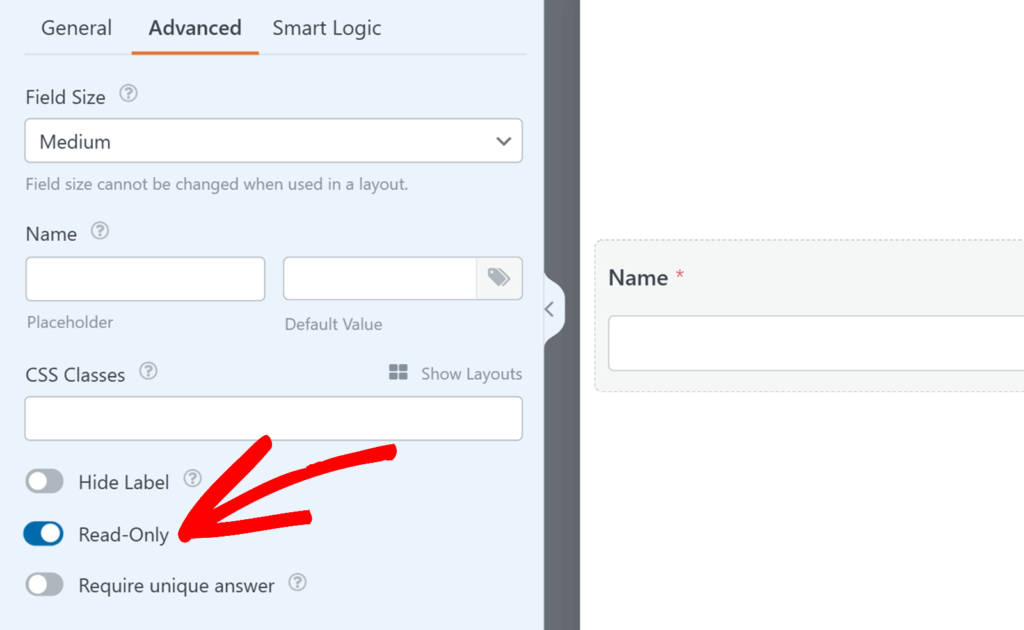
Sobald das Feld aktiviert ist, bleibt es in Ihrem Formular sichtbar, aber die Benutzer können seinen Wert nicht mehr ändern.
Anwendungsfälle für schreibgeschützte Felder
Schreibgeschützte Felder sind in vielen verschiedenen Szenarien hilfreich, z. B:
- Anzeige von vorausgefüllten Daten: Sie können zum Beispiel Smart Tags einfügen wie
{user_email}oder{user_display_name}um die Kontodaten eines Benutzers anzuzeigen, ohne dass er diese Werte bearbeiten kann. - Anzeige von berechneten Summen: Wenn Ihr Formular einen Wert berechnet (z. B. Auftragssummen oder Punktzahlen), können Sie ihn in einem schreibgeschützten Feld anzeigen.
- Bestätigungsformulare: Benutzer können Informationen vor der Übermittlung überprüfen, ohne sie zu ändern.
- Rollenbasierte Einschränkungen: Kombinieren Sie bedingte Logik mit schreibgeschützten Feldern, so dass bestimmte Benutzer die Daten nur anzeigen können, während andere sie bearbeiten können.
Wie schreibgeschützte Felder auf dem Frontend aussehen
Im Frontend werden schreibgeschützte Felder ausgegraut oder als deaktiviert dargestellt, damit klar ist, dass sie nicht geändert werden können. Dieses Styling funktioniert sowohl in den Formular-Themen Classic und Modern als auch in Page Buildern wie Gutenberg und Divi.
Obwohl das Feld gesperrt ist, wird sein Wert dennoch mit dem Formulareintrag übermittelt.
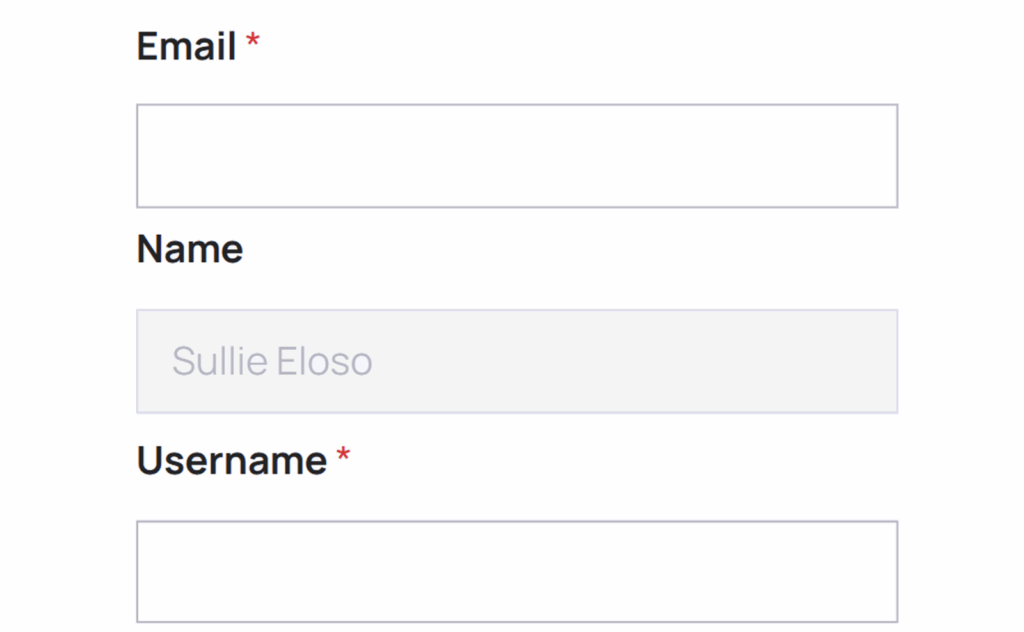
Hinweis: Wenn Sie schreibgeschützte Felder programmatisch verwalten möchten, bietet WPForms eine JavaScript-API mit Methoden zum Sperren, Entsperren und Umschalten von Feldern. Details finden Sie in unserem Entwicklerhandbuch zur Verwendung der JavaScript-API für schreibgeschützte Felder.
Das war's! Sie wissen jetzt, wie Sie Felder in WPForms schreibgeschützt machen können.
Möchten Sie als nächstes Ihre Felder automatisch ausfüllen? In unserem Tutorial erfahren Sie, wie Sie Standardwerte für Formularfelder hinzufügen können.
